Sel di Microsoft Excel: Jantung dari Lembar Kerja Anda
Artikel Terkait Sel di Microsoft Excel: Jantung dari Lembar Kerja Anda
[RELATED]
Pengantar
Dengan penuh semangat, mari kita telusuri topik menarik yang terkait dengan Sel di Microsoft Excel: Jantung dari Lembar Kerja Anda. Mari kita merajut informasi yang menarik dan memberikan pandangan baru kepada pembaca.
Table of Content
Video tentang Sel di Microsoft Excel: Jantung dari Lembar Kerja Anda
Sel di Microsoft Excel: Jantung dari Lembar Kerja Anda
![]()
Microsoft Excel, perangkat lunak spreadsheet yang sangat populer, dibangun di atas konsep dasar yang disebut sel. Sel-sel ini, seperti batu bata yang membentuk sebuah bangunan, merupakan elemen fundamental yang memungkinkan kita untuk mengatur, menganalisis, dan memanipulasi data. Memahami sel dan cara kerjanya adalah kunci untuk menguasai Excel dan memanfaatkan seluruh potensinya. Artikel ini akan membahas secara mendalam pengertian sel di Microsoft Excel, termasuk berbagai aspeknya, mulai dari struktur hingga fungsinya dalam perhitungan dan analisis data.
Apa Itu Sel di Microsoft Excel?
Bayangkan lembar kerja Excel sebagai sebuah grid raksasa yang terdiri dari baris dan kolom. Titik perpotongan antara satu baris dan satu kolom inilah yang disebut sel. Setiap sel memiliki alamat unik yang mengidentifikasi lokasinya di lembar kerja. Alamat ini terdiri dari kombinasi huruf (untuk kolom) dan angka (untuk baris). Misalnya, sel A1 berada di kolom A, baris 1; sel B5 berada di kolom B, baris 5, dan seterusnya.
Sel-sel ini merupakan wadah untuk menyimpan berbagai jenis data, mulai dari angka dan teks sederhana hingga rumus kompleks dan grafik yang rumit. Anda dapat memasukkan, mengedit, memformat, dan memanipulasi data di dalam setiap sel secara individual atau dalam kelompok. Kemampuan untuk mengorganisir data dalam sel-sel ini merupakan kekuatan utama Excel dalam mengelola informasi yang kompleks.
Struktur dan Pengalamatan Sel
Seperti yang telah disebutkan, setiap sel diidentifikasi oleh alamatnya yang unik. Kolom diwakili oleh huruf kapital (A, B, C, …, Z, AA, AB, …, AZ, BA, dan seterusnya), sementara baris diwakili oleh angka (1, 2, 3, …). Sistem pengalamatan ini memungkinkan kita untuk merujuk secara tepat ke sel tertentu dalam rumus dan fungsi.
Selain alamat sel individual, Excel juga mendukung rentang sel. Rentang sel adalah kumpulan sel yang berdekatan yang dipilih bersamaan. Rentang sel diidentifikasi dengan alamat sel pertama dan sel terakhir, dipisahkan oleh titik dua (:). Contohnya, A1:B5 mewakili rentang sel yang mencakup sel A1, A2, A3, A4, A5, B1, B2, B3, B4, dan B5. Rentang sel sangat berguna ketika kita ingin melakukan operasi pada sekumpulan data sekaligus, misalnya, menghitung jumlah nilai dalam sebuah rentang.
Jenis Data yang Dapat Disimpan dalam Sel
Sel di Excel mampu menyimpan berbagai jenis data, antara lain:
- Angka: Data numerik seperti angka bulat, desimal, persentase, dan mata uang. Excel dapat melakukan perhitungan matematika pada data angka ini.
- Teks: Data berupa karakter alfanumerik, termasuk huruf, angka, simbol, dan spasi. Teks biasanya digunakan untuk label, keterangan, atau informasi deskriptif.
- Tanggal dan Waktu: Data yang mewakili tanggal dan waktu tertentu. Excel menyediakan fungsi-fungsi khusus untuk memanipulasi data tanggal dan waktu.
- Rumus: Ekspresi matematika atau logika yang digunakan untuk melakukan perhitungan atau pengujian kondisi. Rumus selalu diawali dengan tanda sama dengan (=).
- Grafik: Representasi visual dari data, yang membantu dalam menganalisis dan mempresentasikan informasi secara efektif.
Memanfaatkan Sel untuk Perhitungan dan Analisis Data
Kemampuan utama Excel terletak pada kemampuannya untuk melakukan perhitungan dan analisis data berdasarkan informasi yang disimpan dalam sel-selnya. Dengan menggunakan rumus dan fungsi, kita dapat melakukan berbagai operasi, seperti:
- Penjumlahan, pengurangan, perkalian, dan pembagian: Operasi aritmatika dasar yang dapat dilakukan pada data numerik dalam sel.
- Perhitungan statistik: Menghitung rata-rata, median, modus, standar deviasi, dan lain-lain.
- Fungsi logika: Melakukan pengujian kondisi dan menghasilkan nilai TRUE atau FALSE.
- Fungsi pencarian dan penggantian: Mencari nilai tertentu dalam rentang sel dan menggantinya dengan nilai lain.
- Fungsi tanggal dan waktu: Melakukan operasi pada data tanggal dan waktu, seperti menghitung selisih antara dua tanggal.
- Fungsi keuangan: Melakukan perhitungan yang berkaitan dengan keuangan, seperti menghitung nilai sekarang, nilai masa depan, dan tingkat pengembalian.
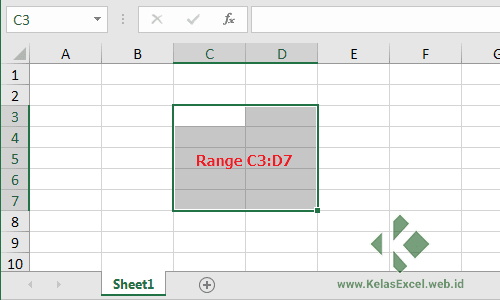
Memformat Sel untuk Meningkatkan Kejelasan dan Kemampuan Baca
Selain menyimpan data, sel juga dapat diformat untuk meningkatkan kejelasan dan kemampuan baca data. Format sel meliputi:
- Jenis font: Memilih jenis huruf yang sesuai.
- Ukuran font: Mengatur ukuran huruf.
- Warna font: Menggunakan warna untuk menonjolkan data penting.
- Warna latar belakang: Memberikan warna latar belakang pada sel.
- Batas sel: Menambahkan garis batas pada sel.
- Format angka: Memformat angka sebagai mata uang, persentase, tanggal, dan lain-lain.
- Penggunaan conditional formatting: Mengubah format sel berdasarkan kondisi tertentu.
Kesimpulan
Sel merupakan elemen fundamental dalam Microsoft Excel. Pemahaman yang mendalam tentang struktur, pengalamatan, dan fungsi sel akan sangat membantu dalam memanfaatkan seluruh potensi Excel untuk mengelola, menganalisis, dan mempresentasikan data secara efektif. Dari perhitungan sederhana hingga analisis data yang kompleks, sel-sel ini menjadi fondasi dari setiap lembar kerja dan memungkinkan kita untuk bekerja dengan data secara terstruktur dan efisien. Dengan menguasai konsep sel, Anda akan mampu menciptakan lembar kerja yang terorganisir, mudah dipahami, dan menghasilkan informasi yang bermakna. Sel-sel ini, yang mungkin tampak sederhana pada pandangan pertama, sebenarnya merupakan kunci untuk membuka dunia analisis data yang luas dan bermanfaat.
Penutup
Dengan demikian, kami berharap artikel ini telah memberikan wawasan yang berharga tentang Sel di Microsoft Excel: Jantung dari Lembar Kerja Anda. Kami berterima kasih atas perhatian Anda terhadap artikel kami. Sampai jumpa di artikel kami selanjutnya!